Hello, wankawan blogger :)
Bagaimana dengan harimu hari ini? semoga lancar dan baik-baik saja ya.
Hari ini ingin posting tulisan yang sederhana dan ringan aja, soalnya lagi dilema dan pusing mikirin html blog yang banyak berantakan :( syukurnya kemarin gak hapus blog ini. kacau kacau!
baiklah semoga nanti bisa segera diatasi, untuk itu saya ingin berbagi Cara Screenshoot Gambar di PC karena kebetulan pagi tadi pelanggan menemui kejanggalan pada komputer di warnet untuk mengambil layar gambar. akhirnya saya jadikan materi buat menambah isi pondasi blog ini lagi, biar kokoh dan tetap ada tamunya. Berikut liputan redaksinya. ihiww
Cara Screenshoot Gambar di PC
Bagi Sahabat Blogger sudah pasti sering melakukan hal ini, yaitu menambahkan gambar melalui screenshoot (tangkapan layar) pada laptop/komputernya untuk ditambahkan pada postingan artikel di blognya masing-masing. lain orang lain pula caranya, kan? hehe.
Pertama, tentukan layar gambar yang ingin dijadikan sasaran/objek.
Kedua, tekan tombol Printscreen pada komputer/laptop. seperti gambar dibawah ini tombolnya
Ketiga, Pastekan (Ctrl+V) pada Aplikasi Paint bawaan windows. umumnya, berbeda windows aplikasi paint tetap berada di menu Accecories. atau cari "Paint" pada kolom search program and files dekat menu start. (misalnya pada windows 7)
Gambar diatas hasil screenshoot yang masih bertengger di aplikasi paint
Keempat, Save atau Simpan Gambar dengan format .JPEG atau .PNG > OK > Selesai
Lalu, Bagaimana jika tombol Printscreen pada Laptop/komputer sobat tidak berfungsi (rusak)? susah kan jadinya mau ambil tangkapan layar, padahal perlu bangettts. amankan caranya dengan langkah dibawah ini :
Untuk mengakalinya sementara, gunakan Papan Keyboard (OSK) virtual yang tersedia di PC sobat yaitu masih di Menu Accecories. All Programs > Accecories > Ease of acces > On-Screen Keyboard atau langsung cari "OSK" di kolom search program and files dekat menu start. (misalnya pada windows 7)
Selanjutnya Pastekan pada Aplikasi Paint dan mengikuti cara diatas. jika ingin di kreasikan sobat bisa menggunakan tool-tool yang tersedia. Nah, berikut hasil screenshoot dengan On-screen keyboard. Penasaran juga dengan papan keyboardnya? ini dia, manual bangett euy!
NB :
OSK merupakan solusi yang tepat jika keyboard pada PC anda tidak berfungsi dengan baik. bisa dibayangkan jika sobat mengetik dengan keyboard OSK??? zzzzz...hehehe
Demikianlah postingan kali ini yang dapat dibagikan, mudah-mudahan bermanfaat bagi sobat untuk diketahui dan difahami. meski sudah banyak orang yang mengetahuinya dan membagikan cara Cara Screenshoot Gambar di PC, hehe. Mohon maafkan saya yah :) Salam Blogging!



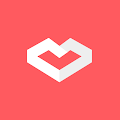




30 komentar
nah ini nih yang sering lupa saat pengen screenshot in halaman lewat PC, padahal mah simpel dan semua orang pasti bisa melakukannya ya...kecuali saya...hadeuh
Nah ini nih yang saya jarang lakukan, padahal mah simpel dan semua orang pasti bisa melakukannya. Ahi hi hi.
dari pengalaman saya, saat screenshoot di laptop, saat ganti laptop, pasti berbeda cara mencet prtscr-nya, kadang pake tombol kombinasi fn-nya kadang langsung cuus pencet ajj hhe... btw, makasih ilmunya mb,,, hhe
Ahirnya nemu juga cara screenshoot lwat kmpuyer dannleptoo, info yang bermanfaat, terinakasih artikel kerennya mbak Rahayu.
saya kalo screenshoot pakai cara ini juga mbak, ternyata ini lebih detail ya :D
klo saya biasa nya klik tombol PrtSc trus masuk PS langsung klik Ctrl+V deh, gitu doang heheh
masa kagak bisa mng...
Saya juga sering menggunakan cara diatas,, tapi kalau di win7 aku sering pakai sniping,,, tapi emng lebih efektip pakai cara diatas sih :D
wah sama dong,, saya juga gitu *ikut - ikutan :D
simple, cuma masih banyak orang yang gak tau loh ini :D
pakdhe mah memang suka begitu, modusss terus pakdhe :D
hehehe
tapi umumnya sih tombol prtscr ya kan mas..
hehe.
sama-sama mas, salam kenal ya mas #namanyasusahdieja :(
akhirnya mas tersesat disini ya, akhirnya kita jd kenal.
Alhamdulillah kalau bermanfaat :)
salam kenal mas heri indra ^.^
saking detailnya gak sulit difahami kan, mas? hehe
maaff yah kepanjangan materi. xixi
Adek andes :enak dong bisa main PS. wih keren ya. belajar PS tpi kdng" njelimett otakk, puyenng :D
kang ahmad : kang ahmad teh semua bisa dlm hal editing video atau gambar ya, enak pisann :)
belum pernh nyobain sniping kang, rasanya gimana ya kang :D heehe
untungnya mas erwin sudah tau ya, hehe.
Ini artikel yang saya tunggu-tunggu nih mba :) terimakasih ya informasinya . saya akan coba sekarang :)
silakan mas fendi dicoba :) hehe
Liputan redaksinya oke banget. Pasti pelanggan warnetnya tadi langsung bilang terima kasih sambil nyodorin angpao. :)
hehehe, ucapan Terimakasih aj udh cukup kok om :) jhiaah
#gaknolakjugasih kalo dikasih angpao :D
Kalau menurut cara ini memang cukup simpel mbak tapi masih banyak orang yang tidak menyadari keberadaannya (seperti hantu aja), tapi saya juga sih termasuk kedalam orang yang tidak menyadari keberadaannya sih mbak, hehehe.
hehe, skrg udh disadari ya mbak?
Jarang menggunakan cara ini di PC/Laptop...biasanya jika ingin ambil screenshot via smartphone..
Info yang bagus, semoga bermanfaat bagi yg belum tau
#Salam kenal mbak
Mang Lembu emang gitu orangnya mbak..yang sabar ya..haha
iya memang udh jrang ya kang.. hehe
Salam kenal jg ya kang sonny.. blognya kang sony manteb pisan :)
Cara yang luar biasa, harus di coba dan di buktikan nih mbak rahayu .. xixixi
macem sejenis produk aja luarbiasa, haha.
iya manjur nih khsiatnya, cobain yaah mas :D
Apa ini juga bisa di gunakan untuk windows delapan mbakk !?
bisa mas, aplikasi paint merupakan bawaan windows.
bisa chek di accesories mas..
Koment aja sob selagi gratis, tapi jangan nyepam link hidup!